Kirjoittaja:
Tamara Smith
Luomispäivä:
21 Tammikuu 2021
Päivityspäivä:
1 Heinäkuu 2024

Sisältö
- Astua
- Tapa 1/5: Etiketit kasvot mobiilisovelluksessa
- Tapa 2/5: Etiketit kasvot verkkosivustolla
- Tapa 3/5: Poista valokuvat tarrasta
- Tapa 4/5: Nimeä tai poista tarra
- Tapa 5/5: Piilota kasvot hakutuloksista
- Vinkkejä
Jos haluat merkitä kasvot Google Kuviin, napsauta tai paina hakupalkkia ja valitse sitten kasvot. Kirjoita sitten nimi, jotta löydät helposti tämän henkilön kuvat Google Kuvista. Voit vaihtaa tarroja milloin tahansa ja antaa samanlaisille kasvoille saman tarran. Voit myös poistaa tietyt kasvot hakutuloksista. Opi käyttämään tätä kasvoryhmäominaisuutta Google Photos -hakujesi parantamiseen.
Astua
Tapa 1/5: Etiketit kasvot mobiilisovelluksessa
 Napauta Google Kuvat -kuvaketta. Kun avaat Google Kuvat -sovelluksen, näet luettelon valokuvistasi.
Napauta Google Kuvat -kuvaketta. Kun avaat Google Kuvat -sovelluksen, näet luettelon valokuvistasi.  Varmista, että Kasvojen ryhmittely -ominaisuus on päällä. Muuten et voi luoda ryhmiä kasvojen perusteella.
Varmista, että Kasvojen ryhmittely -ominaisuus on päällä. Muuten et voi luoda ryhmiä kasvojen perusteella. - Paina valikkoa ☰ ja valitse "Asetukset".
- Varmista, että Kasvojen ryhmittely -kytkin on päällä. (Voit sammuttaa sen milloin tahansa)
- Palaa valokuviin painamalla takaisin-nuolta.
 Paina hakupalkin sisällä. Hakuvalikko laajenee sisällyttämään rivin erilaisia pikkukuvia valokuvista.
Paina hakupalkin sisällä. Hakuvalikko laajenee sisällyttämään rivin erilaisia pikkukuvia valokuvista. - Tämä toiminto ei ole käytettävissä maassasi, jos et näe kasvoja.
 Paina oikeaa nuolta nähdäksesi kaikki kasvot. Nyt näet kaikki kasvot, jotka Google on tunnistanut valokuvissasi.
Paina oikeaa nuolta nähdäksesi kaikki kasvot. Nyt näet kaikki kasvot, jotka Google on tunnistanut valokuvissasi. - Älä huoli, jos näet kaksi kuvaa samasta henkilöstä luettelossa - voit ryhmitellä ne myöhemmin.
 Paina kasvot etiketti. Uusi näyttö tulee näkyviin henkilön kasvot ylhäällä ja sanat "kuka tämä on?" Alla.
Paina kasvot etiketti. Uusi näyttö tulee näkyviin henkilön kasvot ylhäällä ja sanat "kuka tämä on?" Alla. 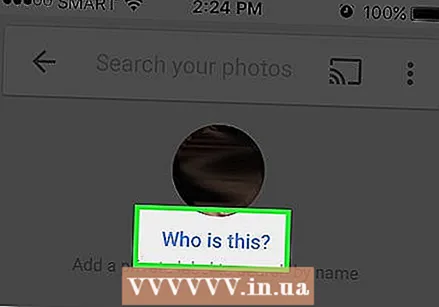 Paina "Kuka tämä on?". Näkyviin tulee tekstikenttä, jossa on Uusi nimi -kenttä ja yhteystiedot, joista valita.
Paina "Kuka tämä on?". Näkyviin tulee tekstikenttä, jossa on Uusi nimi -kenttä ja yhteystiedot, joista valita.  Kirjoita tai valitse nimi. Koska tunnisteet ovat vain auttamaan sinua löytämään valokuvasi, kukaan paitsi sinä näet tämän nimen.
Kirjoita tai valitse nimi. Koska tunnisteet ovat vain auttamaan sinua löytämään valokuvasi, kukaan paitsi sinä näet tämän nimen.  Paina näppäimistön valintamerkkiä tai "Enter". Nimi asetetaan nyt kyseisen kasvon tunnisteeksi.
Paina näppäimistön valintamerkkiä tai "Enter". Nimi asetetaan nyt kyseisen kasvon tunnisteeksi.  Paina hakupalkkia. Jos näet useamman kuin yhden kasvokuvakkeen tälle henkilölle, voit ryhmitellä ne kaikki määrittämällä heille saman tunnisteen. Näet kasvokuvakkeen ilmestyvän uudelleen.
Paina hakupalkkia. Jos näet useamman kuin yhden kasvokuvakkeen tälle henkilölle, voit ryhmitellä ne kaikki määrittämällä heille saman tunnisteen. Näet kasvokuvakkeen ilmestyvän uudelleen.  Napauta toista kuvaa henkilön kasvoista. Näet "Kuka tämä on?" -Kentän uudelleen näytön vasemmassa yläkulmassa.
Napauta toista kuvaa henkilön kasvoista. Näet "Kuka tämä on?" -Kentän uudelleen näytön vasemmassa yläkulmassa.  Kirjoita sama tarra kuin kirjoitit aiemmin. Tunniste ja henkilön kasvokuvake näkyvät hakutuloksissa.
Kirjoita sama tarra kuin kirjoitit aiemmin. Tunniste ja henkilön kasvokuvake näkyvät hakutuloksissa.  Napauta hakutuloksissa tunnistetta. Esiin tulee ponnahdusikkuna, jossa kysytään "Ovatko nämä kaksi samaa henkilöä?" Molemmat kasvot (saman henkilön) näkyvät juuri näiden sanojen alapuolella.
Napauta hakutuloksissa tunnistetta. Esiin tulee ponnahdusikkuna, jossa kysytään "Ovatko nämä kaksi samaa henkilöä?" Molemmat kasvot (saman henkilön) näkyvät juuri näiden sanojen alapuolella.  Paina "Kyllä". Nyt kun molemmille kasvoille on annettu sama tunniste, tämä tarkoittaa, että Google näyttää molempiin kasvokuvakkeisiin liittyvät kuvat hakutuloksissa, kun kirjoitat kyseisen tunnisteen.
Paina "Kyllä". Nyt kun molemmille kasvoille on annettu sama tunniste, tämä tarkoittaa, että Google näyttää molempiin kasvokuvakkeisiin liittyvät kuvat hakutuloksissa, kun kirjoitat kyseisen tunnisteen. - Saatat joutua toistamaan tämän menettelyn useita kertoja samalle henkilölle.
Tapa 2/5: Etiketit kasvot verkkosivustolla
 Mene http://photos.google.com. Voit käyttää Googlen "Kasvoryhmä" -ominaisuutta merkitä samankaltaiset kasvot, jolloin valokuvien löytäminen on mahdollista ihmisten nimien perusteella. Jos et ole vielä kirjautunut sisään Google Kuviin, tee se nyt.
Mene http://photos.google.com. Voit käyttää Googlen "Kasvoryhmä" -ominaisuutta merkitä samankaltaiset kasvot, jolloin valokuvien löytäminen on mahdollista ihmisten nimien perusteella. Jos et ole vielä kirjautunut sisään Google Kuviin, tee se nyt. 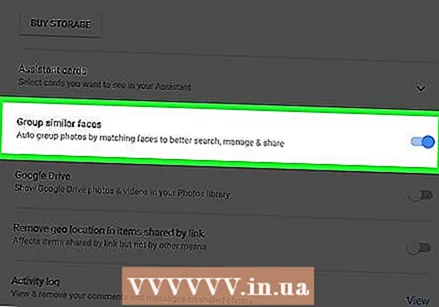 Varmista, että Kasvojen ryhmittely on käytössä. Ennen kuin voit merkitä ja ryhmitellä samanlaisia kasvoja, sinun on varmistettava, että ominaisuus on käytössä (ja käytettävissä asuinpaikassa).
Varmista, että Kasvojen ryhmittely on käytössä. Ennen kuin voit merkitä ja ryhmitellä samanlaisia kasvoja, sinun on varmistettava, että ominaisuus on käytössä (ja käytettävissä asuinpaikassa). - Napsauta "..." -valikkoa näytön vasemmalla puolella.
- Napsauta "Asetukset".
- Varmista, että "Ryhmittele samankaltaiset kasvot" -kytkin on päällä. Jos et näe tätä valintaa, ominaisuus ei ole käytettävissä maassasi.
- Palaa valokuviin napsauttamalla selaimen Takaisin-painiketta.
 Napsauta hakupalkkia. Kasvokuvakkeiden luettelo näkyy suurennetun valikon yläosassa. Jos et näe kuvaa kasvoista, jotka haluat merkitä, napsauta oikeaa nuolta nähdäksesi lisää kasvoja.
Napsauta hakupalkkia. Kasvokuvakkeiden luettelo näkyy suurennetun valikon yläosassa. Jos et näe kuvaa kasvoista, jotka haluat merkitä, napsauta oikeaa nuolta nähdäksesi lisää kasvoja.  Napsauta kasvokuvaa ja anna sille tunniste. Älä huoli, jos näet saman henkilön eri valokuvissa. Voit ryhmitellä ne myöhemmin.
Napsauta kasvokuvaa ja anna sille tunniste. Älä huoli, jos näet saman henkilön eri valokuvissa. Voit ryhmitellä ne myöhemmin.  Napsauta "Kuka tämä on?"Näytön vasemmassa yläkulmassa. Näet nyt vaihtoehdon kirjoittaa kenttään tai valita nimi luettelosta.
Napsauta "Kuka tämä on?"Näytön vasemmassa yläkulmassa. Näet nyt vaihtoehdon kirjoittaa kenttään tai valita nimi luettelosta.  Kirjoita tai valitse nimi. Kukaan muu kuin näet tämän nimen - vaikka valitsisitkin koko nimen yhteystietoluettelosta.
Kirjoita tai valitse nimi. Kukaan muu kuin näet tämän nimen - vaikka valitsisitkin koko nimen yhteystietoluettelosta. 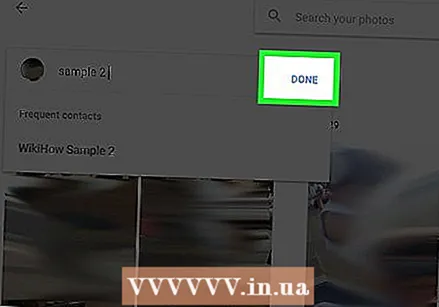 Napsauta "Valmis". Kun kirjoitat kyseisen nimen hakupalkkiin, tämän henkilön valokuvat näkyvät hakutuloksissa.
Napsauta "Valmis". Kun kirjoitat kyseisen nimen hakupalkkiin, tämän henkilön valokuvat näkyvät hakutuloksissa.  Napsauta hakupalkkia. Jos näet useamman kuin yhden kasvokuvakkeen henkilölle, voit ryhmitellä heidät kaikki antamalla heille saman tunnisteen. Näet kasvokuvakkeet uudelleen näkyviin.
Napsauta hakupalkkia. Jos näet useamman kuin yhden kasvokuvakkeen henkilölle, voit ryhmitellä heidät kaikki antamalla heille saman tunnisteen. Näet kasvokuvakkeet uudelleen näkyviin. 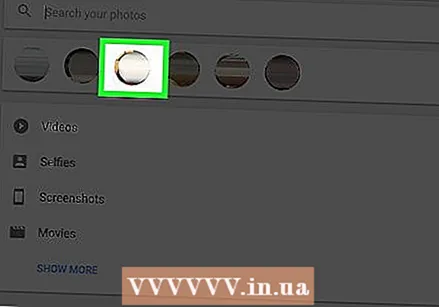 Napsauta toista kuvaa henkilön kasvoista. Näet "Kuka tämä on?" -Kentän uudelleen näytön vasemmassa yläkulmassa.
Napsauta toista kuvaa henkilön kasvoista. Näet "Kuka tämä on?" -Kentän uudelleen näytön vasemmassa yläkulmassa.  Kirjoita sama tarra, jonka kirjoitit aiemmin. Henkilön kasvojen tunniste ja kuvake näkyvät hakutuloksissa.
Kirjoita sama tarra, jonka kirjoitit aiemmin. Henkilön kasvojen tunniste ja kuvake näkyvät hakutuloksissa. 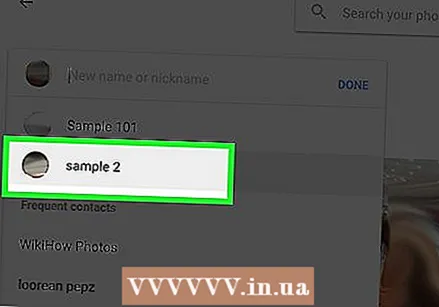 Napsauta otsikkoa hakutuloksissa. Esiin tulee ponnahdusikkuna, jossa kysytään "Ovatko nämä sama henkilö?". Molemmat (saman henkilön) kasvot näytetään näiden sanojen alla.
Napsauta otsikkoa hakutuloksissa. Esiin tulee ponnahdusikkuna, jossa kysytään "Ovatko nämä sama henkilö?". Molemmat (saman henkilön) kasvot näytetään näiden sanojen alla.  Napsauta "Kyllä". Nyt kun molemmille kasvoille on annettu sama tunniste, tämä tarkoittaa, että Google näyttää molempiin kasvokuvakkeisiin liittyvät kuvat hakutuloksissa, kun kirjoitat kyseisen tunnisteen.
Napsauta "Kyllä". Nyt kun molemmille kasvoille on annettu sama tunniste, tämä tarkoittaa, että Google näyttää molempiin kasvokuvakkeisiin liittyvät kuvat hakutuloksissa, kun kirjoitat kyseisen tunnisteen. - Saatat joutua toistamaan tämän menettelyn useita kertoja samalle henkilölle.
Tapa 3/5: Poista valokuvat tarrasta
 Avaa Google Kuvat laitteellasi. Aloita avaamalla Google Kuvat mobiililaitteellasi tai siirtymällä selaimessasi osoitteeseen http://photos.google.com.
Avaa Google Kuvat laitteellasi. Aloita avaamalla Google Kuvat mobiililaitteellasi tai siirtymällä selaimessasi osoitteeseen http://photos.google.com.  Kirjoita etiketti hakukenttään. Tunnisteen pitäisi nyt näkyä hakutulosten yläosassa.
Kirjoita etiketti hakukenttään. Tunnisteen pitäisi nyt näkyä hakutulosten yläosassa.  Valitse etiketti hakutuloksista. Nyt näet tarran sivun, jossa on kaikki kyseiseen kasvotarraan liittyvät kuvat - myös ne, jotka eivät kuulu siihen.
Valitse etiketti hakutuloksista. Nyt näet tarran sivun, jossa on kaikki kyseiseen kasvotarraan liittyvät kuvat - myös ne, jotka eivät kuulu siihen.  Napsauta valikkoa ⁝ sivun oikeassa yläkulmassa. Näkyviin tulee lyhyt valikko.
Napsauta valikkoa ⁝ sivun oikeassa yläkulmassa. Näkyviin tulee lyhyt valikko.  Valitse "Poista tulokset". Jokaisen kuvan vasempaan yläkulmaan ilmestyy ympyrä. Näin voit valita useita valokuvia samanaikaisesti, jos haluat.
Valitse "Poista tulokset". Jokaisen kuvan vasempaan yläkulmaan ilmestyy ympyrä. Näin voit valita useita valokuvia samanaikaisesti, jos haluat.  Napsauta tai paina ympyrää valitaksesi poistettavan kuvan. Voit valita useita valokuvia napsauttamalla tai painamalla useita valokuvia.
Napsauta tai paina ympyrää valitaksesi poistettavan kuvan. Voit valita useita valokuvia napsauttamalla tai painamalla useita valokuvia.  Napsauta tai paina "Poista". Tämä linkki on sivun oikeassa yläkulmassa. Kun napsautat sitä, tunniste poistetaan valokuvasta.
Napsauta tai paina "Poista". Tämä linkki on sivun oikeassa yläkulmassa. Kun napsautat sitä, tunniste poistetaan valokuvasta.
Tapa 4/5: Nimeä tai poista tarra
 Avaa Google Kuvat. Aloita avaamalla Google Kuvat mobiililaitteellasi tai siirtymällä selaimessasi osoitteeseen http://photos.google.com.
Avaa Google Kuvat. Aloita avaamalla Google Kuvat mobiililaitteellasi tai siirtymällä selaimessasi osoitteeseen http://photos.google.com.  Kirjoita etiketti hakukenttään. Muutettavan tunnisteen pitäisi näkyä hakutuloksissa.
Kirjoita etiketti hakukenttään. Muutettavan tunnisteen pitäisi näkyä hakutuloksissa.  Valitse etiketti hakutuloksista. Nyt näet kasvotunnistesivun, johon on liitetty kaikki tähän tagiin liittyvät kuvat.
Valitse etiketti hakutuloksista. Nyt näet kasvotunnistesivun, johon on liitetty kaikki tähän tagiin liittyvät kuvat. 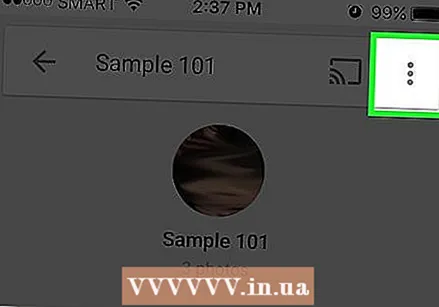 Napsauta valikkoa ⁝ sivun oikeassa yläkulmassa. Näkyviin tulee lyhyt valikko.
Napsauta valikkoa ⁝ sivun oikeassa yläkulmassa. Näkyviin tulee lyhyt valikko.  Nimeä tarra uudelleen valitsemalla "Muokkaa nimilappua". Voit vaihtaa nykyisen tarran nimen seuraavasti:
Nimeä tarra uudelleen valitsemalla "Muokkaa nimilappua". Voit vaihtaa nykyisen tarran nimen seuraavasti: - Askelpalautin nykyisen tarran nimen yli.
- Kirjoita tarralle uusi nimi.
- Tallenna muutokset painamalla taaksepäin osoittavaa nuolta.
 Poista tagi valitsemalla Poista nimitunniste. Kuvia ei poisteta, vain tagi poistetaan.
Poista tagi valitsemalla Poista nimitunniste. Kuvia ei poisteta, vain tagi poistetaan. - Kun seuraavan kerran haet jotain Google Kuvista, huomaat, että tähän tunnisteeseen aiemmin liitetyt kasvot eivät enää ole tunnistamattomien kasvojen luettelossa. Voit määrittää sille uuden tarran milloin tahansa.
Tapa 5/5: Piilota kasvot hakutuloksista
 Avaa Google Kuvat. Voit piilottaa kaikki valokuvat, jotka vastaavat tiettyjä kasvoja riippumatta siitä, oletko merkinnyt ne tunnisteella vai et. Käytä tätä menetelmää, jos valokuvissasi on henkilö, jota et halua nähdä hakutuloksissa.
Avaa Google Kuvat. Voit piilottaa kaikki valokuvat, jotka vastaavat tiettyjä kasvoja riippumatta siitä, oletko merkinnyt ne tunnisteella vai et. Käytä tätä menetelmää, jos valokuvissasi on henkilö, jota et halua nähdä hakutuloksissa. 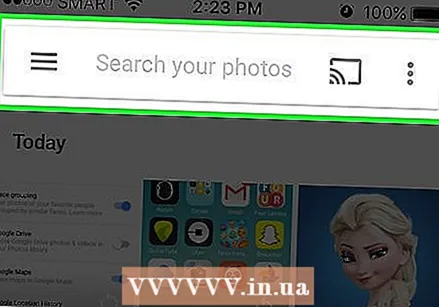 Napsauta hakukenttää. Hakuvalikko tulee nyt näkyviin ja näet luettelon kasvoista yläosassa.
Napsauta hakukenttää. Hakuvalikko tulee nyt näkyviin ja näet luettelon kasvoista yläosassa.  Napsauta tai paina oikeaa nuolta nähdäksesi kaikki kasvot. Kaikkien kasvojen lisäksi ⁝-kuvake näkyy myös näytön oikeassa yläkulmassa.
Napsauta tai paina oikeaa nuolta nähdäksesi kaikki kasvot. Kaikkien kasvojen lisäksi ⁝-kuvake näkyy myös näytön oikeassa yläkulmassa.  Napsauta ⁝-kuvaketta ja valitse "Piilota ja näytä ihmiset". Jos käytät verkkosivustoa mobiilisovelluksen sijaan, tämän linkin nimi on "Näytä ja piilota ihmiset".
Napsauta ⁝-kuvaketta ja valitse "Piilota ja näytä ihmiset". Jos käytät verkkosivustoa mobiilisovelluksen sijaan, tämän linkin nimi on "Näytä ja piilota ihmiset".  Napsauta kasvoja, jotka haluat piilottaa. Tämä voi olla kuka tahansa, jota et halua nähdä juuri nyt.
Napsauta kasvoja, jotka haluat piilottaa. Tämä voi olla kuka tahansa, jota et halua nähdä juuri nyt. - Voit piilottaa useita kasvoja napsauttamalla tai napauttamalla useita kasvoja luettelossa.
- Pystyt piilottamaan tämän henkilön palaamalla tälle sivulle ja napsauttamalla hänen kasvojaan.
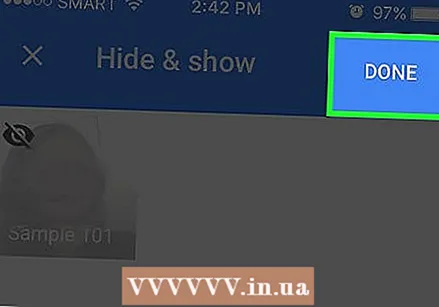 Napsauta "Valmis" näytön oikeassa yläkulmassa. Nyt et enää näe tämän henkilön kasvoja hakutuloksissasi, kun etsit valokuvia.
Napsauta "Valmis" näytön oikeassa yläkulmassa. Nyt et enää näe tämän henkilön kasvoja hakutuloksissasi, kun etsit valokuvia.
Vinkkejä
- Jotkut valokuvat tallentavat sijaintitiedot valokuvaan. Kokeile etsiä kaupungin nimeä Google-kuvista, jotta näet kaikki kaupungissa otetut valokuvat.
- Voit tarkastella kaikkia Google Kuvat -tilisi videoita napsauttamalla hakukenttää ja valitsemalla hakuvalikosta Videot.



